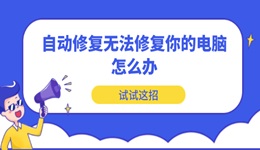在使用电脑时,有时候会遇到系统崩溃或无法正常启动的情况,此时 Windows 会进入“自动修复”模式。如果提示“自动修复无法修复你的电脑”怎么办?下面给大家分享几种有效的解决方法,帮助你恢复电脑的正常运行。

方法一:尝试进入安全模式
如果自动修复失败,可以尝试进入安全模式,排查是否是某些驱动程序或软件导致的问题。
1、在自动修复失败界面,选择“高级选项” > “疑难解答” > “高级选项” > “启动设置”。
2、点击“重启”,然后按 F4(启用安全模式)或 F5(启用带网络的安全模式)。
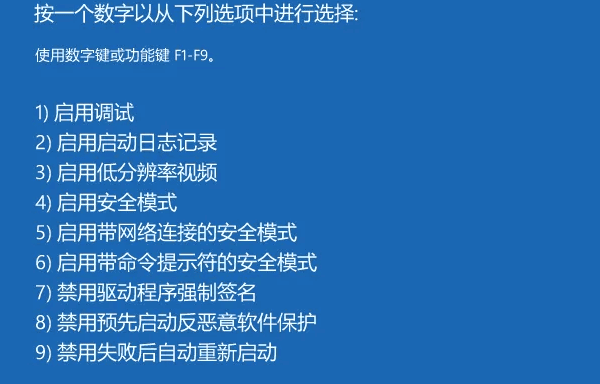
3、进入安全模式后,卸载最近安装的可疑软件或更新,再重启电脑看是否恢复正常。
方法二:使用驱动人生智能修复驱动
1、可以选择 F5(启用带网络的安全模式)进入带网络的安全模式。
2、然后下载安装驱动人生软件。

 好评率97%
好评率97%  下载次数:4246102
下载次数:4246102 3、打开软件后,点击“立即扫描”功能。
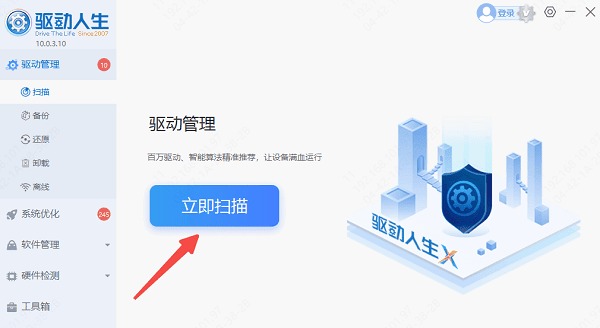
4、等待检测完成,再点击“立即修复”,即可更新修复电脑驱动异常。
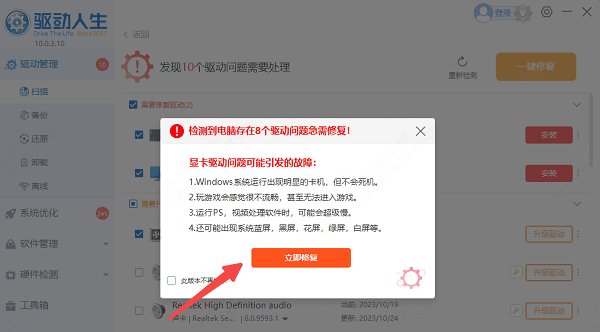
方法三:使用系统还原
如果电脑之前创建过还原点,可以尝试恢复到较早的系统状态。
1、进入“高级选项” > “疑难解答” > “高级选项” > “系统还原”。
2、选择一个可用的还原点,按照提示完成恢复。
方法四:运行启动修复
Windows 自带的“启动修复”工具可以修复某些启动问题。
1、进入“高级选项” > “疑难解答” > “高级选项” > “启动修复”。
2、等待系统扫描并尝试修复问题。
方法五:检查磁盘错误(CHKDSK)
如果硬盘存在坏道或文件系统错误,可能会导致启动失败。
1、进入“高级选项” > “疑难解答” > “高级选项” > “命令提示符”。
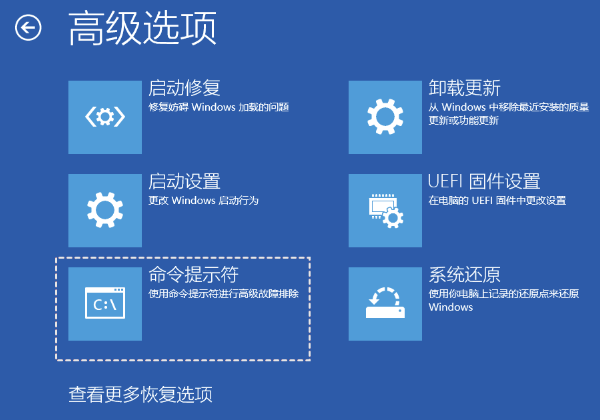
2、输入以下命令并按回车:
chkdsk C: /f /r(C: 是系统盘,如果不是请替换为正确的盘符)
3、等待扫描完成,然后重启电脑。
方法六:重置系统
如果上述方法均无效,可能需要重置系统。
1、进入“高级选项” > “疑难解答” > “重置此电脑”。
2、选择“保留我的文件”或“删除所有内容”,按提示操作。
当电脑遇到自动修复无法修复时,不要慌张,可以按照以上方法逐步排查。如果遇到驱动兼容性问题,推荐使用驱动人生自动修复,它还支持驱动下载、驱动安装、驱动备份等等,可以灵活管理驱动。